كيفية RMA الخاص بك Steam Deck
نشرت: 2023-06-12
- قم باستكشاف أخطاء جهازك وإصلاحها ثم اتصل بدعم Steam.
- انتظر إجابة من دعم Steam.
- قم بالنسخ الاحتياطي وإعادة ضبط إعدادات المصنع على Steam Deck.
- قم بشحنه إلى مركز إصلاح Steam Deck مع ملصق الشحن المدفوع مسبقًا.
- انتظر رسالة بريد إلكتروني من Valve لإعلامك بإصلاح سطح السفينة الخاص بك أو أنك ستتلقى بديلاً.
Steam Deck هي آلة ألعاب مذهلة ، والآلات تتعطل. في حالة حدوث عطل في Steam Deck ، فمن المرجح أن تمر عبر عملية Steam Deck RMA. إليك كيفية إعادة Steam Deck إلى Valve للإصلاح أو الاستبدال.
الخطوة 1: استكشاف أخطاء Steam Deck وإصلاحها
أول شيء يجب عليك فعله بعد اكتشاف وجود خطأ ما في سطح السفينة الخاص بك هو استكشاف أخطاء الجهاز وإصلاحها. تتضمن صفحة استكشاف أخطاء Steam Deck الخاصة بموقع Steam على الويب العديد من الطرق لاستكشاف أخطاء جهازك وإصلاحها ، ونأمل أن تجعله يعمل مرة أخرى.
إذا لم تساعد أي من الإجراءات المدرجة في صفحة تحرّي الخلل وإصلاحه ولا يزال سطح السفينة الخاص بك يرفض العمل ، أو إذا كانت مشكلتك مرتبطة بخلل في الجهاز - مثل عصا تمثيلية تالفة أو مكسورة أو شاشة متصدعة وما إلى ذلك - يجب عليك الاتصال بدعم Steam ، وشرح مشكلتك لهم ، ومعرفة ما إذا كانت مشمولة بالضمان أم لا.
ذات صلة: كيفية إصلاح عدم وجود صوت على التلفزيون على منصة Steam مع Windows
الخطوة 2: اتصل بدعم Steam
قبل الاتصال بدعم Steam وتهيئة عملية Steam Deck RMA ، نوصي بمراجعة صفحة ويب Valve Hardware Warranty. هناك يمكنك العثور على قسم بعنوان "الاستثناءات". اقرأها وتحقق مما إذا كانت مشكلتك مستثناة من الضمان.
ملاحظة: إذا كنت تعيش في إحدى دول الاتحاد الأوروبي أو المملكة المتحدة أو نيوزيلندا أو أستراليا أو مقاطعة كيبيك في كندا ، فإن الضمان المحدود المدرج في صفحة الويب الخاصة بضمان أجهزة Valve "لا ينطبق عليك" ، وفقًا لشركة Valve. بدلاً من ذلك ، يحق لك الحصول على ضمان مقدم من بلدك. على سبيل المثال ، يتطلب الاتحاد الأوروبي فترة ضمان بحد أدنى عامين ، على عكس ضمان أجهزة Valve القياسي الذي يستمر "عام واحد (1) بدءًا من تاريخ الشحن".
حتى إذا لم يتم تغطية المشكلة من خلال الضمان ، فلا يزال بإمكان Valve إصلاح جهازك ، لكنهم سيفرضون عليك رسومًا. إذا لم تكن مستعدًا لإصلاح سطح السفينة بنفسك - المزيد عن ذلك لاحقًا - لا نزال نوصي بالاتصال بدعم Steam والتحقق من تكلفة الإصلاح قبل زيارة خدمة الإصلاح التابعة لجهة خارجية.
يمكنك الاتصال بدعم Steam من خلال زيارة صفحة Steam Deck على موقع دعم Steam. بمجرد الوصول إلى هناك ، انقر فوق علامة التبويب "الاتصال بدعم Steam" ، واملأ النموذج.
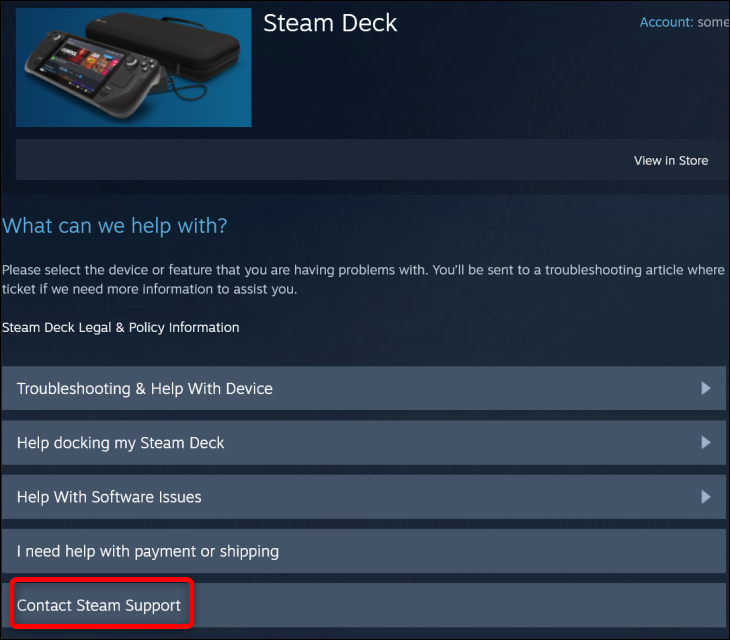
في النموذج ، يجب عليك تقديم عنوان الشحن الخاص بك والرقم التسلسلي لجهاز Deck الخاص بك. تأكد أيضًا من وصف مشكلتك بالتفصيل قدر الإمكان. يمكنك حتى عمل صورة تصور المشكلة في حالة ما إذا كانت متعلقة بالأجهزة إذا كنت تريد ، وهو ما نوصي به إن أمكن.
يوجد الرقم التسلسلي لـ Steam Deck الخاص بك على ظهر الجهاز ، في الجانب الأيمن السفلي ، أسفل رمز الاستجابة السريعة. يبدأ الرقم التسلسلي بـ "FX" أو "FW" أو "FV". في حالتنا ، كما هو موضح أدناه ، يبدأ بـ "FW".
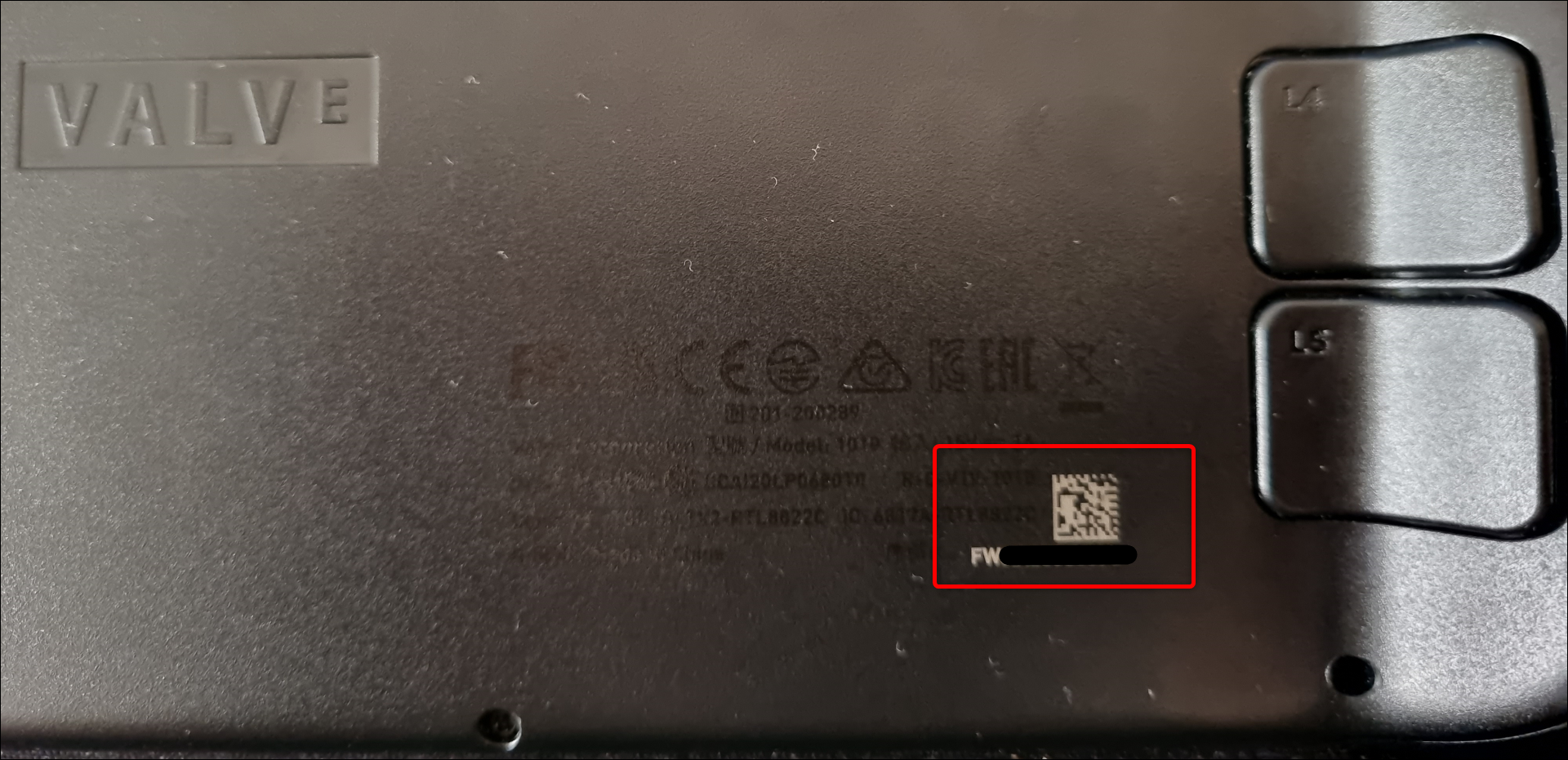

الخطوة 3: انتظر رسالة بريد إلكتروني من دعم Steam
بعد إرسال التذكرة إلى Steam Support ، تبدأ لعبة الانتظار. يمكنك الانتظار يومين ، ربما أسبوع. إذا كنت محظوظًا ، فهناك احتمال أن تتلقى إجابة في غضون ساعات.
أيًا كانت الحالة ، فإن البريد الإلكتروني الذي يؤكد أن سطح السفينة الخاص بك مؤهل للإصلاح أو الاستبدال مجانًا ، أو أن Valve يمكنه إصلاح سطح السفينة الخاص بك مقابل سعر في حالة عدم تغطية الضمان للخلل ، ستشمل أيضًا ملصق شحن مدفوع مسبقًا مع الوثائق الضرورية الأخرى. وفقًا لسياسة إرجاع Steam Deck ، هذه هي الحالة "[i] إذا كنت تعيش في الولايات المتحدة الأمريكية أو كندا أو الاتحاد الأوروبي أو المملكة المتحدة واشتريت أجهزتك من Steam."
الخطوة 4: النسخ الاحتياطي وإعادة ضبط إعدادات المصنع على Steam Deck
قبل شحن سطح السفينة الخاص بك إلى مركز إصلاح الصمامات ، انسخ الجهاز احتياطيًا إن أمكن. لدينا دليل حول نسخ سطح المكتب احتياطيًا إذا كنت بحاجة إلى إرشادات.
يجب عليك أيضًا إجراء إعادة ضبط المصنع ، إن أمكن ، قبل شحن الجهاز. لإجراء إعادة ضبط المصنع ، اضغط على زر Steam ثم انتقل إلى الإعدادات> النظام> إعادة التعيين إلى حالة المصنع.
يكاد يكون من المؤكد أن يقوم فنيو إصلاح الصمامات بمسح تخزينك نظيفًا أثناء عملية الإصلاح ، لذلك لا ينبغي أن تتوقع أن يقوم Valve بإعادة Steam Deck بألعابك وإعداداتك سليمة.
الخطوة 5: أرسل سطح البخار الخاص بك إلى مركز إصلاح Valve
حان الوقت الآن لحزم سطح السفينة الخاص بك وإرساله إلى مركز إصلاح Valve. تأكد من قراءة "دليل تغليف إرجاع أجهزة الصمام" بالكامل واتبع دليل نقطة الإنطلاق نظرًا لوجود قواعد يجب اتباعها. على سبيل المثال ، يجب عليك تخزين سطح السفينة الخاص بك داخل حقيبة السفر الأصلية المرفقة مع الجهاز أو لفه داخل رغوة واقية أو غلاف فقاعي. أيضًا ، يجب عليك إدخال كل نموذج RMA تلقيته من Steam Support داخل الحزمة. مرة أخرى ، نحث الجميع على قراءة الدليل بالتفصيل والتحقق منه عدة مرات قبل شحن الحزمة لتجنب المشكلات المحتملة.
الخطوة 6: انتظر استجابة من Valve
الآن ، حان وقت لعبة الانتظار مرة أخرى. يجب أن تتلقى رقم تتبع جنبًا إلى جنب مع ملصق الشحن المدفوع مسبقًا حتى تعرف بمجرد وصول سطح السفينة الخاص بك إلى مركز الإصلاح.
بمجرد انتهاء خدمة الإصلاح من إصلاح سطح السفينة الخاص بك أو بمجرد أن يقرر Valve ، لسبب أو لآخر ، أنهم سيرسلون لك بديلاً بدلاً من إصلاح جهازك الأصلي ، يجب أن تتلقى رسالة بريد إلكتروني تخبرك بأن سطح السفينة الخاص بك ، أو وحدة بديلة ، سيتم شحنها قريبا.
هذا كل شيء! الآن كل ما عليك فعله هو انتظار وصول سطح السفينة الخاص بك أو وحدة بديلة.
ماذا عن طلب استرداد Steam Deck؟
لنفترض أنك اشتريت سطح السفينة الخاص بك ولم تكن راضيًا عنه لسبب أو لآخر. في هذه الحالة ، تكون مؤهلاً لاسترداد الأموال "في غضون 14 يومًا من اليوم الذي تستلم فيه أنت أو طرف ثالث تشير إليه (بخلاف الناقل) الأجهزة المشتراة." يمكنك معرفة المزيد على صفحة سياسة إرجاع الأجهزة في Steam.
بدلاً من ذلك ، قم بإصلاح سطح السفينة بنفسك
إذا كنت تريد ، لأي سبب كان ، إصلاح Steam Deck بنفسك بدلاً من إعادته ، فأنت حر في القيام بذلك. فقط اعلم أنه في حالة حدوث أي شيء ، فلن يغطي الضمان العطل الذي تسببه أثناء عملية الإصلاح .
يمكنك العثور على مجموعة من قطع الغيار المختلفة لـ Deck في متجر iFixit عبر الإنترنت. للحصول على أدلة الإصلاح ، نوصي بزيارة صفحة إصلاح Steam Deck الخاصة بـ iFixit.
ذات صلة: كيفية ترقية SSD الخاص بـ Steam Deck
